Windows10系统窗口标题栏颜色怎么改?一招教你搞定!
正常情况下,win10正式版系统设置一个主题颜色的时候,窗口标题栏也会变成相应颜色,这样显得比较美观。追求个性化的用户觉得窗口标题栏颜色不好看,想要自定义修改,但有不懂怎么操作?其实,我们可以进入个性化进行修改设置,想进一步了解设置方法的小伙伴一起往下学习。
具体方法如下:
1、首先,在火猫的空白处点击鼠标右键,在弹出的菜单中点击个性化;
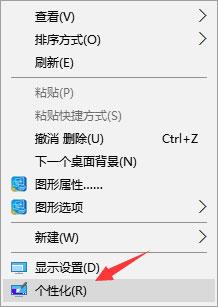
2、然后,在个性化界面的左侧点击颜色,右侧选择颜色;
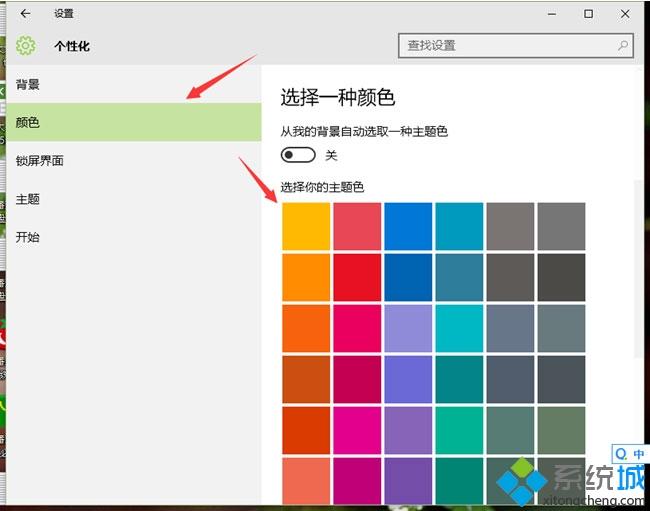
3、在选择好之后,下拉找到显示开始菜单、任务栏、操作中心和标题的颜色,最后再将其设置为开即可看到标题栏和任务栏等就会变成选中的颜色。
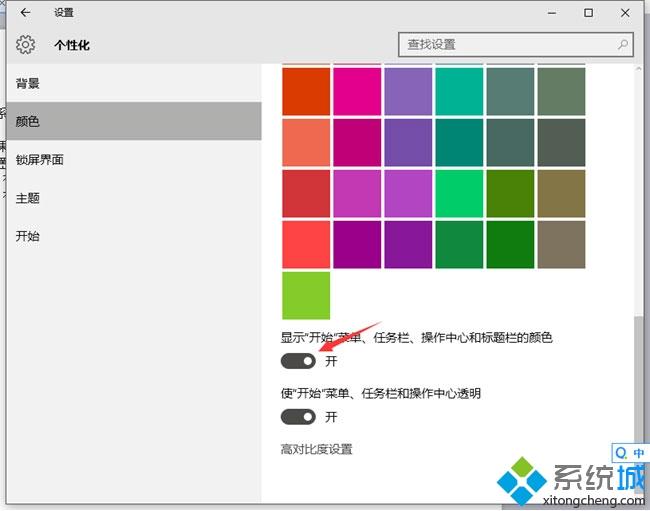
有些人不喜欢win10系统默认的标题栏颜色,想要自定义修改一下,掌握上述操作方法,大家即可轻松进行修改调整了。
我告诉你msdn版权声明:以上内容作者已申请原创保护,未经允许不得转载,侵权必究!授权事宜、对本内容有异议或投诉,敬请联系网站管理员,我们将尽快回复您,谢谢合作!










